L'archiviazione dei file è qualcosa che la maggior parte delle persone incontra quando vogliono decomprimere un file che hanno appena scaricato. Per questo caso d'uso, il software di decompressione in dotazione con Windows 10 è perfettamente adeguato. È semplificato e di facile accesso, se limitato. Ma se hai bisogno di creare archivi con regolarità o non sei soddisfatto del sistema integrato di Windows, potresti trarre qualche vantaggio da un'app di archiviazione di file più completa. Ecco cinque archivi di file gratuiti e potenti per Windows.
1. 7-Zip

Il ben amato 7-Zip è stato il figlio prediletto del mondo della compressione software per un po' di tempo. E con buona ragione! Gestisce dozzine di tipi di file, incluso il formato 7z non proprietario, che è quasi certamente il miglior standard di compressione dei file per la maggior parte delle persone. E puoi modificare i file all'interno di archivi non solidi senza decomprimere la fonte, il che rende la modifica dei file readme meno dispendiosa in termini di tempo.
Non è il più attraente del gruppo, ma sicuramente è semplice e l'attenzione utilitaristica fa sì che il processo secco di creazione degli archivi si svolga nel modo più fluido possibile. Oltre a 7z, il programma può creare archivi nei principali formati tra cui GZIP, BZIP2, vanilla ZIP, RAR e TAR. È inoltre possibile decomprimere una varietà molto più ampia di archivi, come in genere nel caso dei software di archiviazione.
2. TUGZip
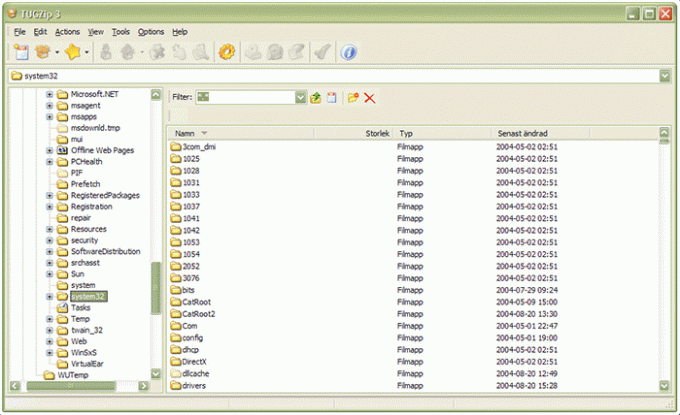
TUGZip è tanto potente quanto complesso. È orientato alla creazione di archivi piuttosto che alla decompressione, fornendo un'interfaccia a due riquadri che semplifica la ricerca dei file che stai cercando. Attraverso l'uso di stringhe di ricerca basate su testo, puoi rintracciare i file dei tuoi componenti (come tutti i JPG in una directory, ad esempio) prima di inserirli in un archivio.
TUGZip supporta anche il più ampio elenco di standard, consentendo la creazione di archivi in più di venti formati. Avrai anche sei diversi algoritmi di crittografia, integrazione con la shell di Windows e supporto per gli script. Se sei un utente Linux o un amministratore di sistema alla ricerca di uno strumento potente, questa è la tua scelta. Uno svantaggio notevole: non è stato aggiornato dal 2008.
3. PeaZip

In un campo di software utilitaristico, PeaZip è il chiaro vincitore del premio di bellezza. È sostanzialmente simile agli altri contendenti, ma elimina alcune delle funzionalità più potenti mentre ne aggiunge alcune uniche. Il più interessante è il formato di file PEA che dà priorità alla sicurezza rispetto alla compressione e offre una varietà di funzioni crittografiche per proteggere i tuoi archivi. Come le altre opzioni, PeaZip supporta la suite standard di opzioni di archiviazione offrendo una più ampia varietà di compatibilità di disimballaggio.
4. WinRAR

Sede del nag screen più noto e più ignorato di tutti i tempi, WinRAR è tecnicamente non gratuito. Eppure, non devi pagare per usarlo. Notoriamente, gestisce il formato RAR proprietario con un motore proprietario anziché il clone Open RAR. Puoi anche creare file ZIP ma nient'altro. Puoi ancora decomprimere un elenco di altri formati di compressione, ma sarai limitato solo a RAR e ZIP per creare la tua raccolta. Include un'utilità da riga di comando, se questo è il tipo di funzionalità per utenti esperti di cui hai bisogno.
5. Estrattore universale

Come una piastra per cialde, Estrattore universale è molto bravo in una cosa. Come si dice sulla scatola, Universal Extractor estrarrà praticamente qualsiasi cosa. Tuttavia, non offre alcuna capacità di compressione. Se stai solo cercando di decomprimere gli archivi che hai scaricato senza sovraccarico, è perfetto: pulito, piccolo e semplice.
Conclusione
Quando hai bisogno di un solido sostituto per la funzionalità di archiviazione integrata in Windows, 7-Zip è senza dubbio la soluzione migliore. Per flessibilità e potenza, TUGZip è perfetto, a patto che tu sappia come usarlo. Per la raffinatezza della semplicità, dai un'occhiata a Universal Extractor. Qual è il tuo archiviatore di file preferito per Windows?
Divulgazione di affiliazione: Make Tech Easier può guadagnare commissioni sui prodotti acquistati tramite i nostri link, il che supporta il lavoro che svolgiamo per i nostri lettori.


